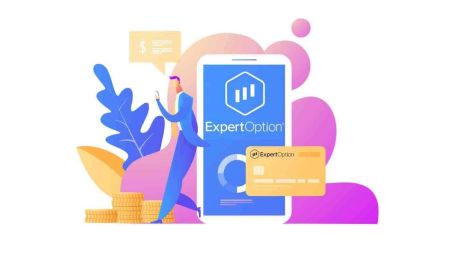ExpertOption မှ ငွေဝင်ပြီး ငွေထုတ်နည်း
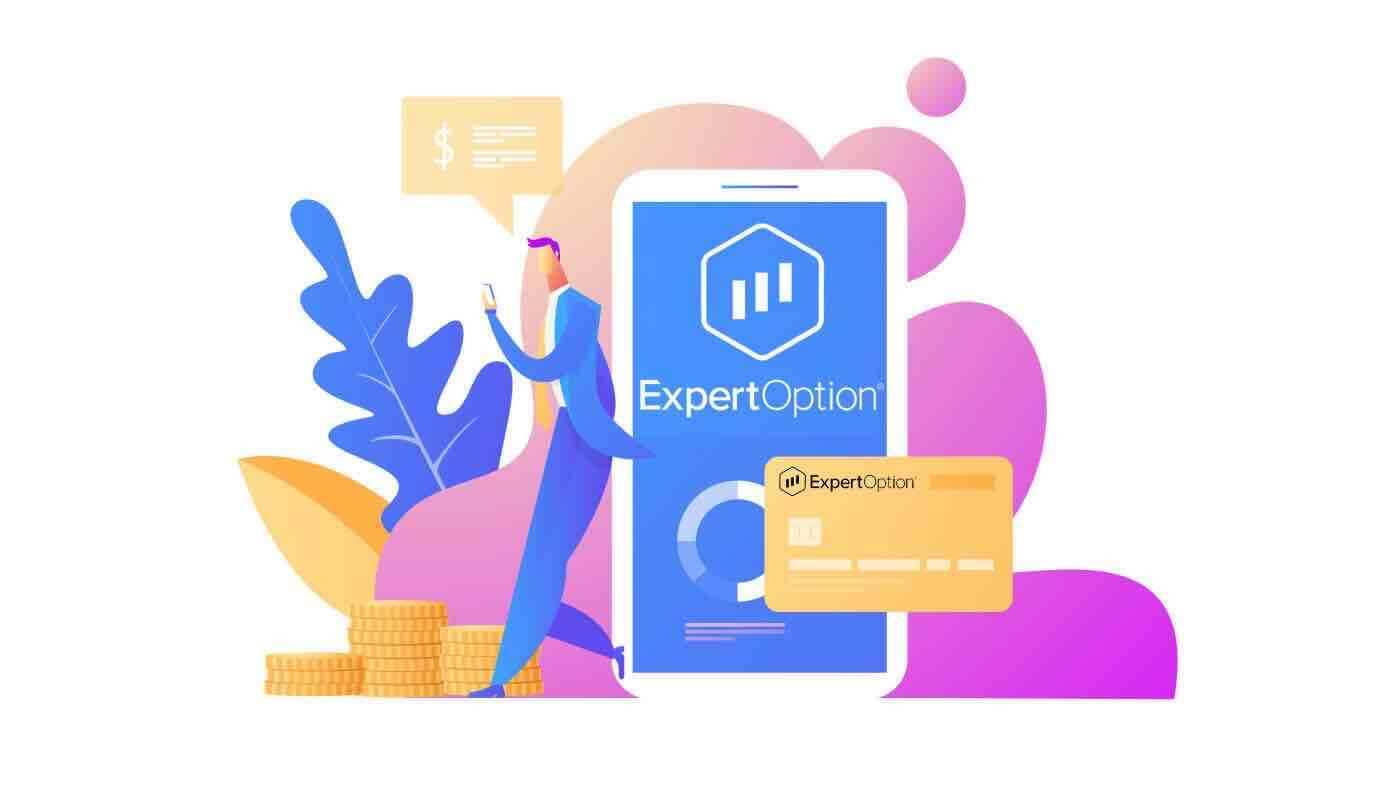
ExpertOption သို့ဝင်ရောက်နည်း
ExpertOption အကောင့်ကို ဘယ်လိုဝင်မလဲ။
- မိုဘိုင်း ExpertOption အက်ပ် သို့မဟုတ် ဝဘ်ဆိုက် သို့ သွားပါ ။
- “Login” ကိုနှိပ်ပါ။
- သင့်အီးမေးလ်နှင့် စကားဝှက်ကို ထည့်သွင်းပါ။
- "Log in" အပြာရောင်ခလုတ်ကိုနှိပ်ပါ။
- သင့်အီးမေးလ်ကို မေ့သွားပါက၊ သင်သည် “Google” သို့မဟုတ် “Facebook” ကို အသုံးပြု၍ ဝင်ရောက်နိုင်သည်။
- စကားဝှက်မေ့သွားပါက “Forgot Password” ကိုနှိပ်ပါ။
"Login" ကိုနှိပ်ပါ၊ အကောင့်ဝင်ရန်ပုံစံပေါ်လာလိမ့်မည်။
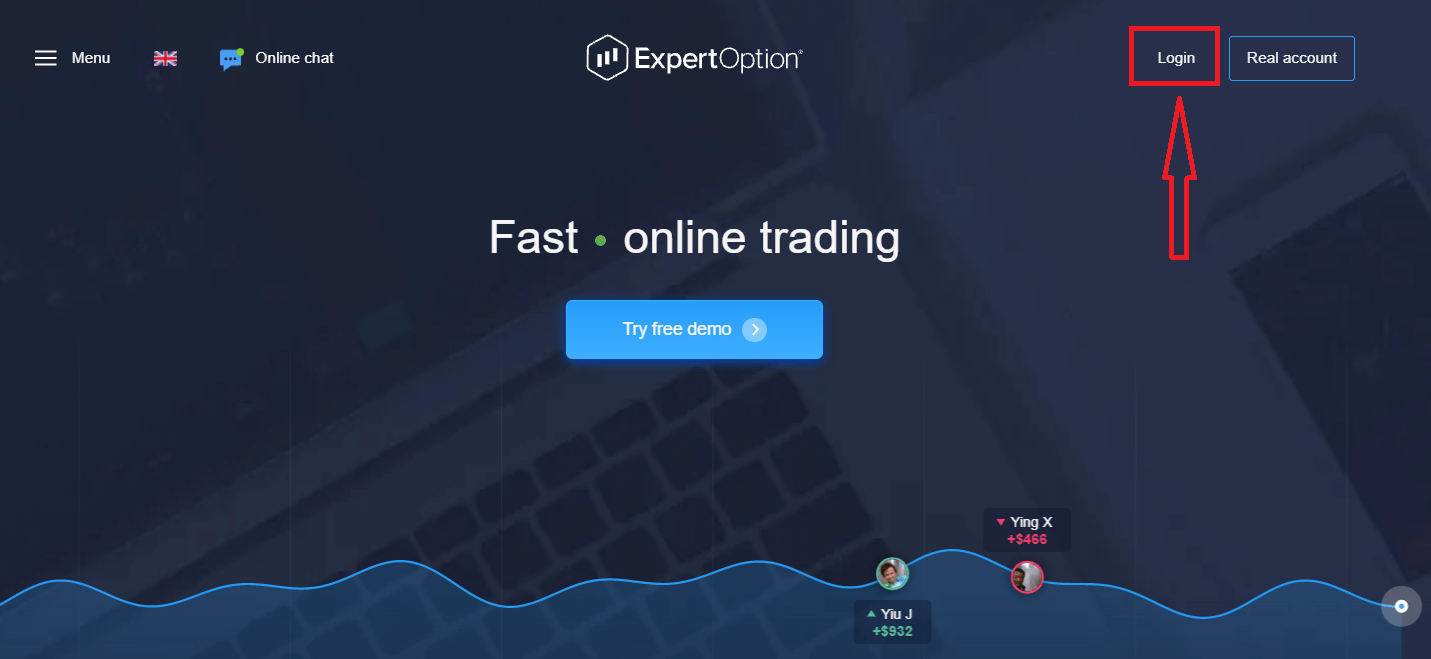
သင့်အကောင့်သို့ဝင်ရောက်ရန် စာရင်းသွင်းထားသည့် သင့်အီးမေးလ်လိပ်စာနှင့် စကားဝှက်ကို ရိုက်ထည့်ကာ "လော့ဂ်အင်" ခလုတ်ကို နှိပ်ပြီး
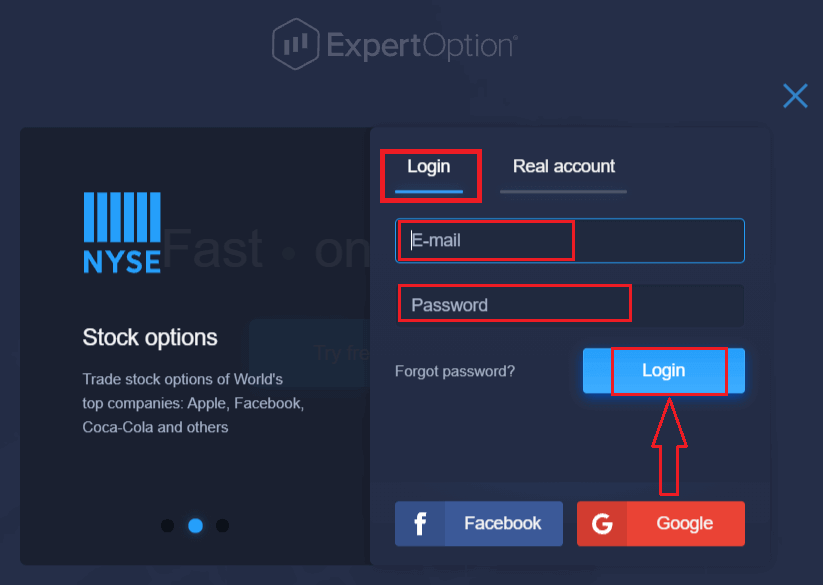
အောင်မြင်စွာ လော့ဂ်အင်ဝင်ပြီးနောက် အောက်ဖော်ပြပါအတိုင်း Deposit စာမျက်နှာကို မြင်တွေ့ရမည်ဖြစ်သည်။ တိုက်ရိုက်ရောင်းဝယ်မှုစတင်ရန် သင့်အကောင့်တွင် ရင်းနှီးမြှုပ်နှံမှုတစ်ခုပြုလုပ်ရန် လိုအပ်သည် (အနည်းဆုံး အပ်ငွေမှာ 10 USD) ဖြစ်သည်။
ExpertOption တွင် အပ်ငွေတစ်ခုပြုလုပ်နည်း
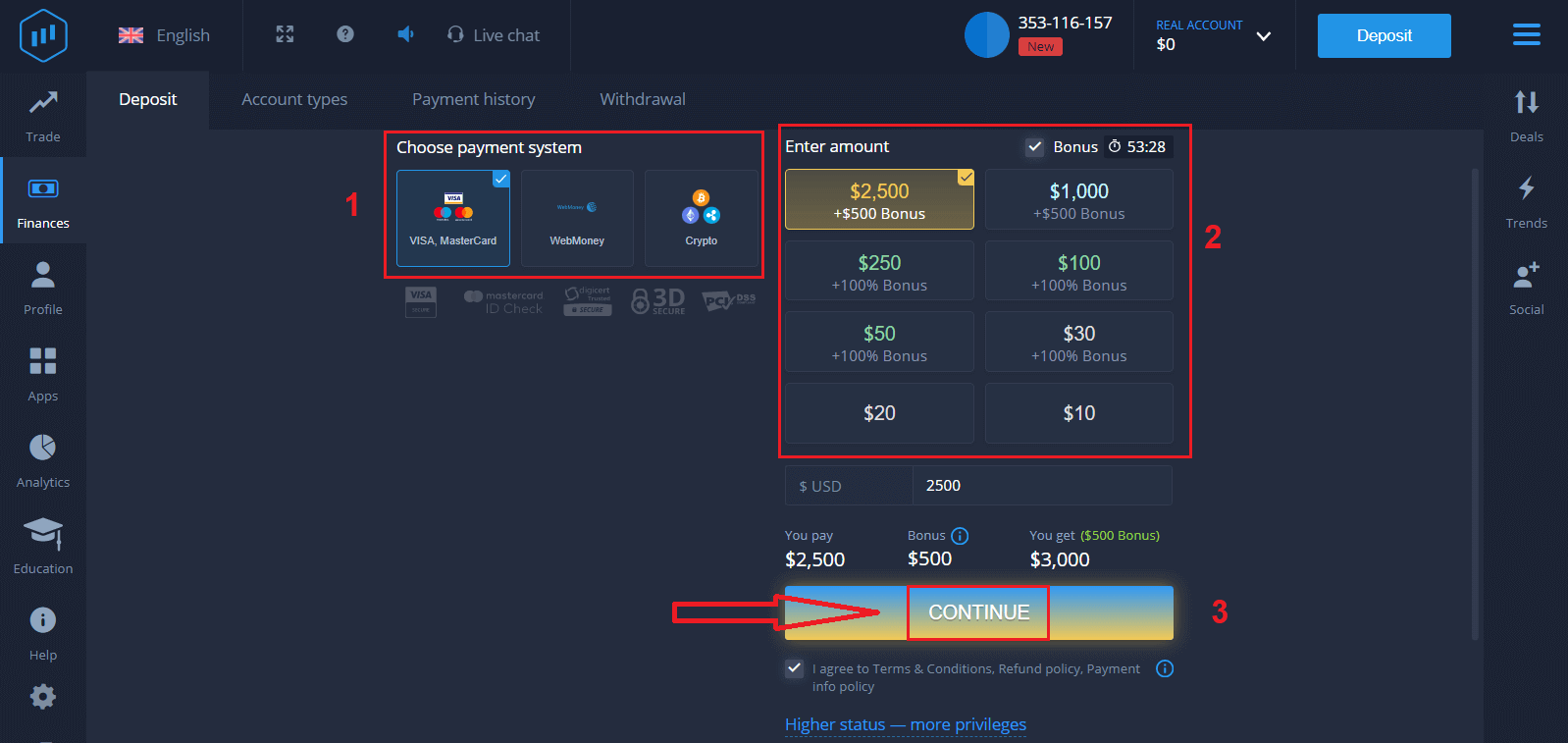
ကတ်ဒေတာကိုဖြည့်သွင်းပြီး "ငွေထည့်ပါ..." ကိုနှိပ်ပါ
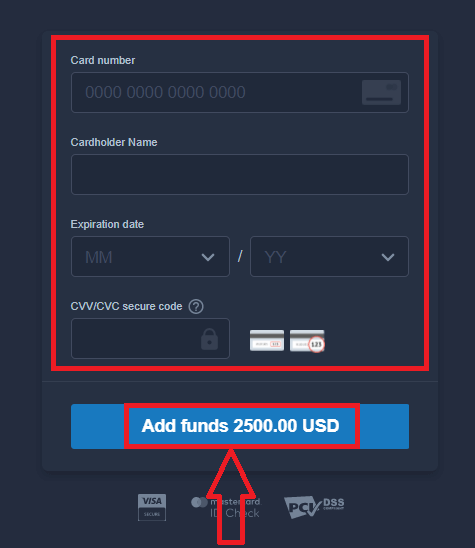
ယခုအောင်မြင်စွာငွေသွင်းပြီးနောက် အမှန်တကယ်အကောင့်တစ်ခုတွင် အရောင်းအ၀ယ်လုပ်နိုင်ပါပြီ။
သရုပ်ပြအကောင့်ကို အသုံးပြုလိုပါက၊ "REAL ACCOUNT" ကိုနှိပ်ပြီး Demo အကောင့်တွင် $10,000 ဖြင့် စတင်အရောင်းအဝယ်ပြုလုပ်ရန် "DEMO ACCOUNT" ကိုရွေးချယ်ပါ။ သရုပ်ပြအကောင့်တစ်ခုသည် ပလပ်ဖောင်းနှင့် အကျွမ်းတဝင်ရှိစေရန်၊ မတူညီသောပိုင်ဆိုင်မှုများတွင် သင်၏ကုန်သွယ်ကျွမ်းကျင်မှုကို လေ့ကျင့်ရန်နှင့် အန္တရာယ်မရှိဘဲ အချိန်နှင့်တစ်ပြေးညီဇယားတွင် စက်ပြင်အသစ်များကို စမ်းသုံးရန် ကိရိယာတစ်ခုဖြစ်သည်။
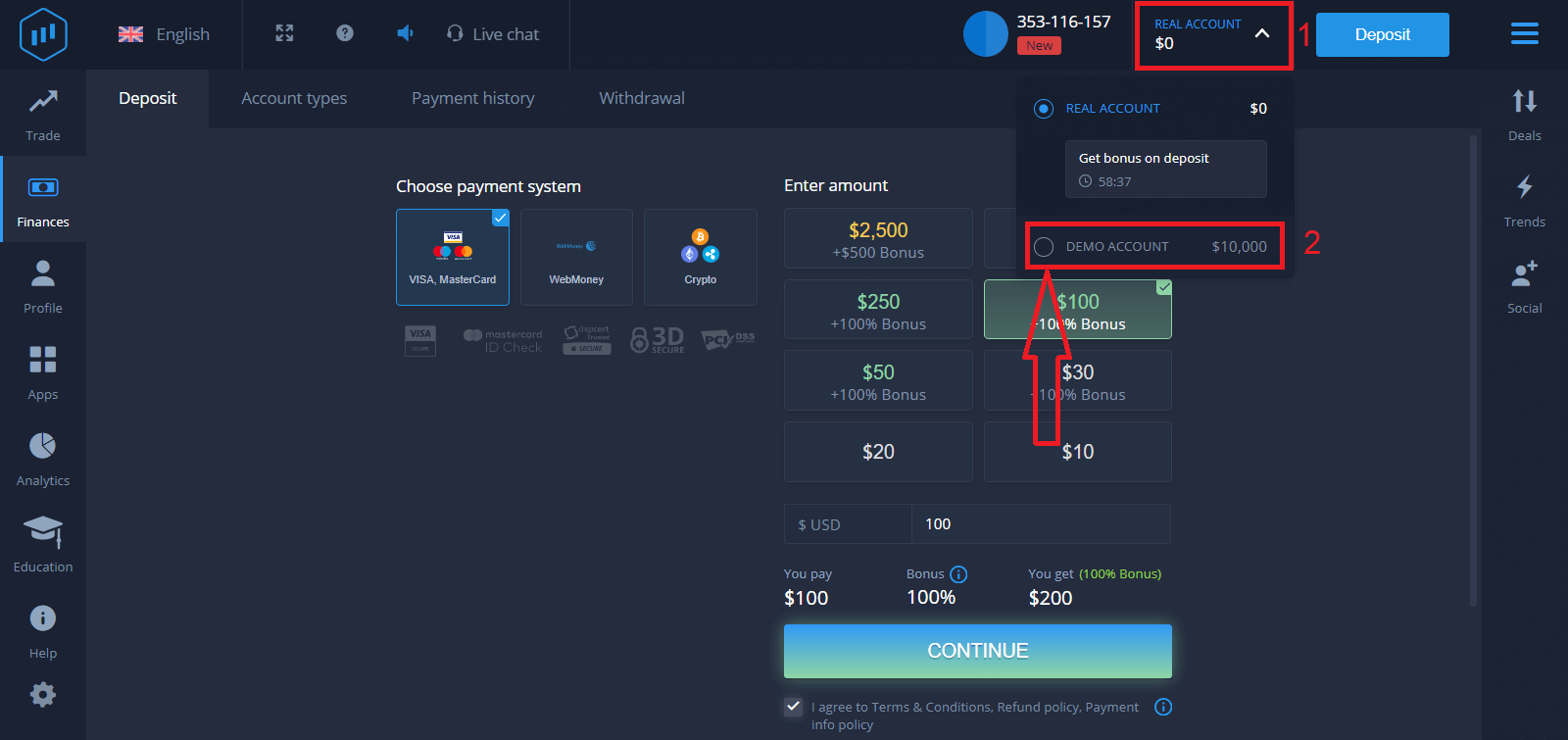
Facebook ကို အသုံးပြု၍ ExpertOption သို့ မည်သို့ဝင်ရောက်မည် နည်း။
Facebook ခလုတ်ကိုနှိပ်ခြင်းဖြင့် သင့်ကိုယ်ပိုင် Facebook အကောင့်ကို အသုံးပြု၍ ဝဘ်ဆိုက်သို့ ဝင်ရောက်နိုင်သည်။
1. Facebook ခလုတ်ကို နှိပ်ပါ
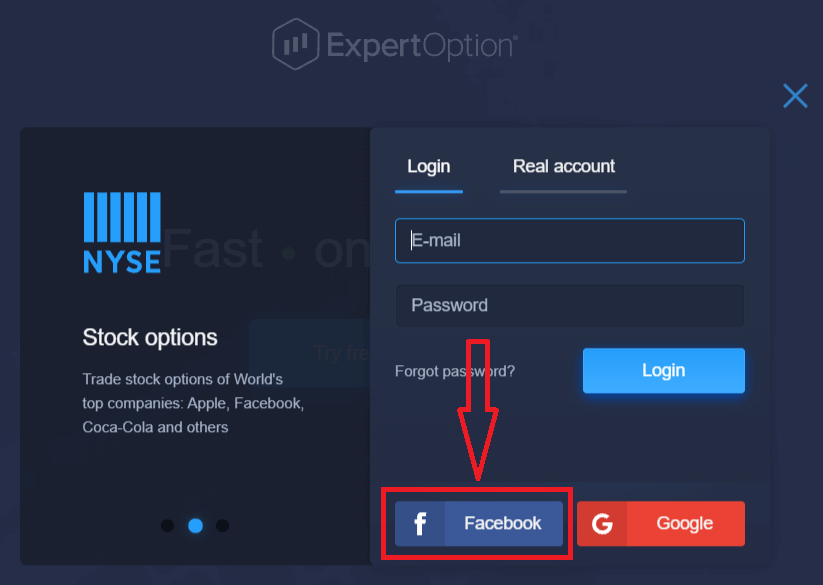
2. Facebook အကောင့်ဝင်ရန် ဝင်းဒိုးကို ပွင့်လာမည် ဖြစ်ပြီး Facebook တွင် မှတ်ပုံတင်ရန် အသုံးပြုခဲ့သည့် သင်၏ အီးမေးလ်လိပ်စာကို ရိုက်ထည့်ရန် လိုအပ်မည်
3. သင့် Facebook အကောင့်မှ စကားဝှက်ကို ထည့်သွင်းပါ
4. “လော့ဂ်အင်” ကို နှိပ်ပါ
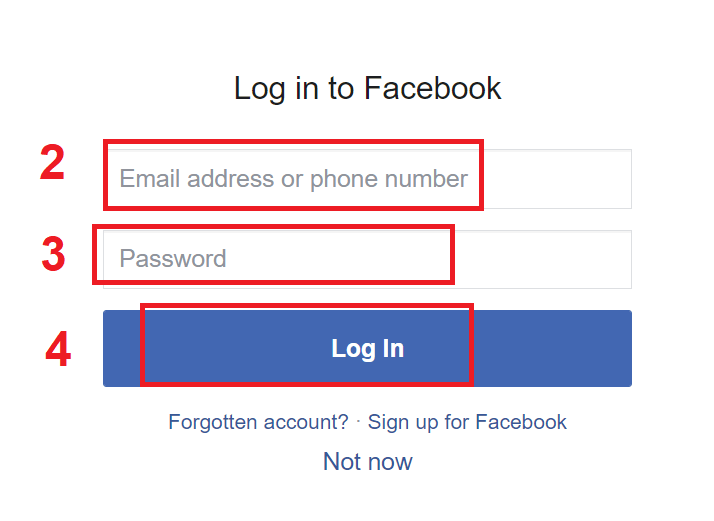
သင် ပြီးသည်နှင့်၊ “လော့ဂ်အင်” ခလုတ်ကို နှိပ်လိုက်သောအခါ၊ ExpertOption သည် သင့်အမည်နှင့် ပရိုဖိုင်ပုံနှင့် အီးမေးလ်လိပ်စာတို့ကို ဝင်ရောက်ခွင့်တောင်းမည်ဖြစ်သည်။ "Continue..." ကိုနှိပ်ပြီး
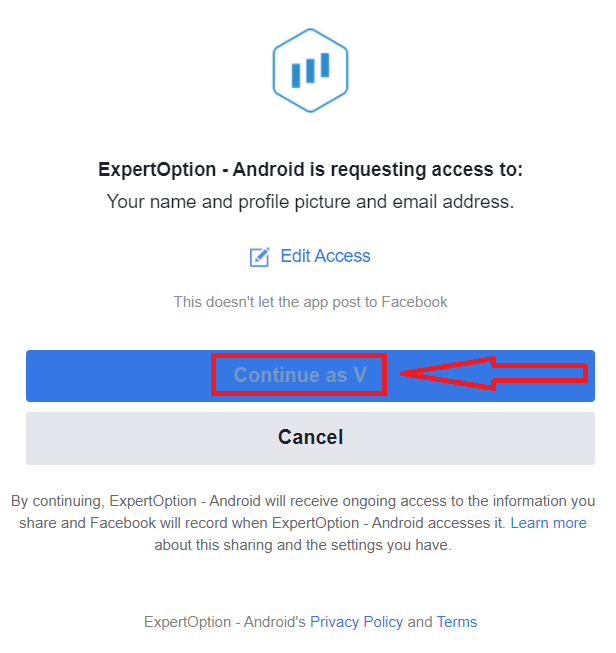
နောက်၊ သင်သည် ExpertOption ပလပ်ဖောင်းသို့ အလိုအလျောက်ပြန်ညွှန်းခံရလိမ့်မည်။
Google ကို အသုံးပြု၍ ExpertOption သို့ မည်ကဲ့သို့ ဝင်ရောက်မည်နည်း။
1. သင့် Google အကောင့်မှတစ်ဆင့် ခွင့်ပြုချက်ရရှိရန်၊ သင်သည် Google ခလုတ်ကို နှိပ်ရပါမည်။
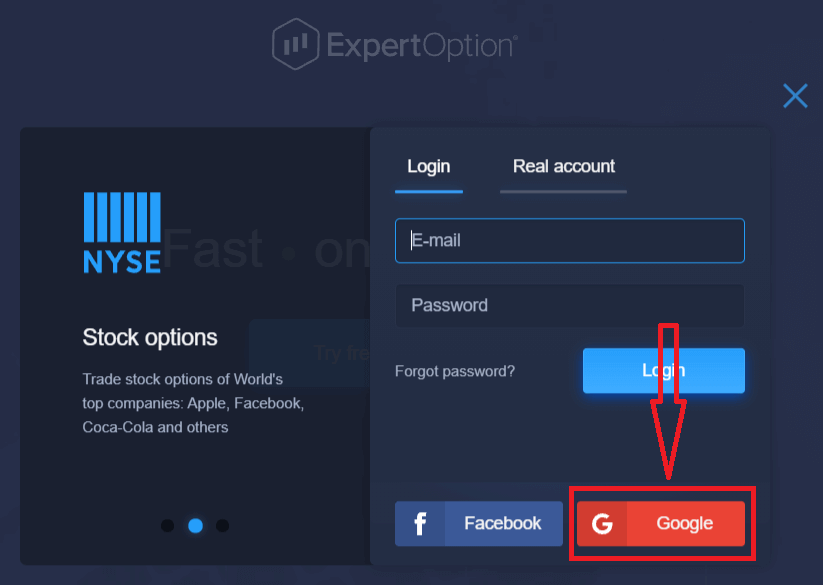
2. ထို့နောက် ပွင့်လာသော ဝင်းဒိုးအသစ်တွင် သင့်ဖုန်းနံပါတ် သို့မဟုတ် အီးမေးလ်ကို ရိုက်ထည့်ကာ “Next” ကိုနှိပ်ပါ။ စနစ်သည် ဝင်းဒိုးတစ်ခုဖွင့်မည်ဖြစ်ပြီး၊ သင့် Google အကောင့်အတွက် စကားဝှက်ကို တောင်းဆိုမည်ဖြစ်သည်။
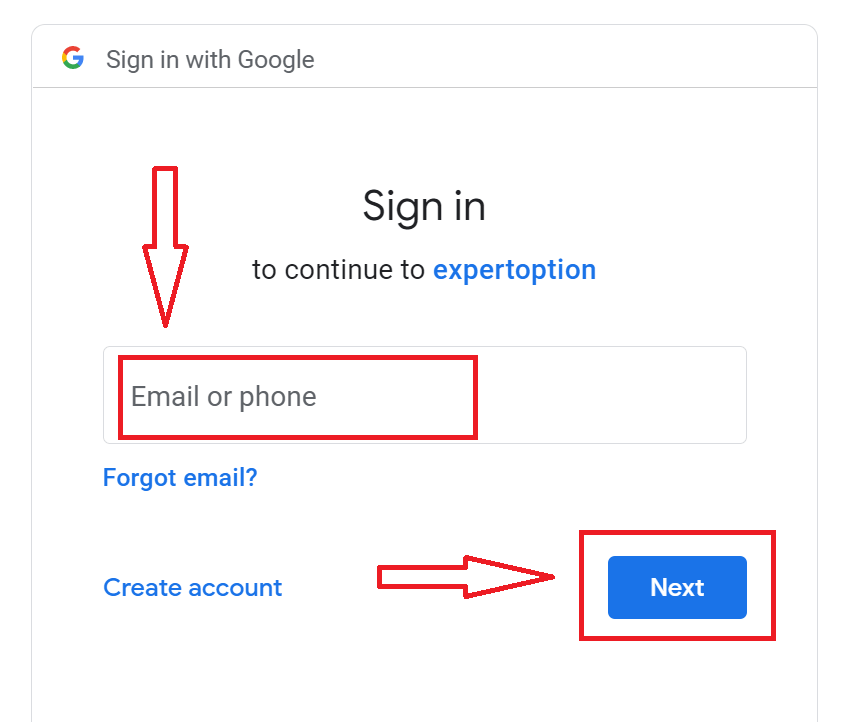
3. ထို့နောက် သင့် Google အကောင့်အတွက် စကားဝှက်ကို ထည့်သွင်းပြီး “Next” ကို နှိပ်ပါ။
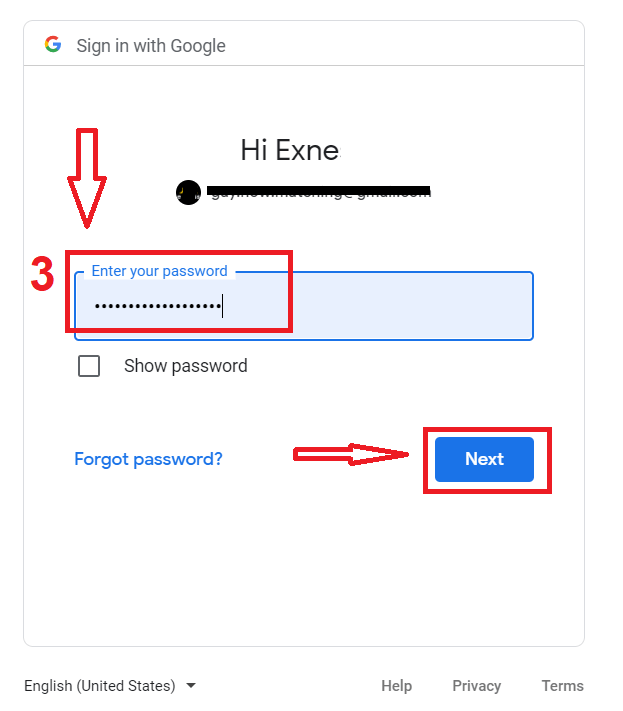
ထို့နောက် သင့်အီးမေးလ်လိပ်စာသို့ ဝန်ဆောင်မှုမှပေးပို့သော ညွှန်ကြားချက်များကို လိုက်နာပါ။ သင့်ကိုယ်ရေးကိုယ်တာ ExpertOption အကောင့်သို့ ခေါ်ဆောင်သွားမည်ဖြစ်သည်။
ExpertOption အကောင့်မှ စကားဝှက်ပြန်လည်ရယူခြင်း။
အကယ်၍ သင်သည် ပလပ်ဖောင်းသို့ မ၀င်နိုင်ပါက၊ သင်သည် စကားဝှက် မှားယွင်းစွာ ရိုက်ထည့်နေခြင်း ဖြစ်နိုင်သည်။ အသစ်တစ်ခု တက်လာနိုင်ပါတယ်။အကယ်၍ သင်သည် ဝဘ်ဗားရှင်းကို အသုံးပြုပါက
ထိုသို့ပြုလုပ်ရန် "စကားဝှက်ကို မေ့သွားသည်" လင့်ခ်ကို နှိပ်ပါ။
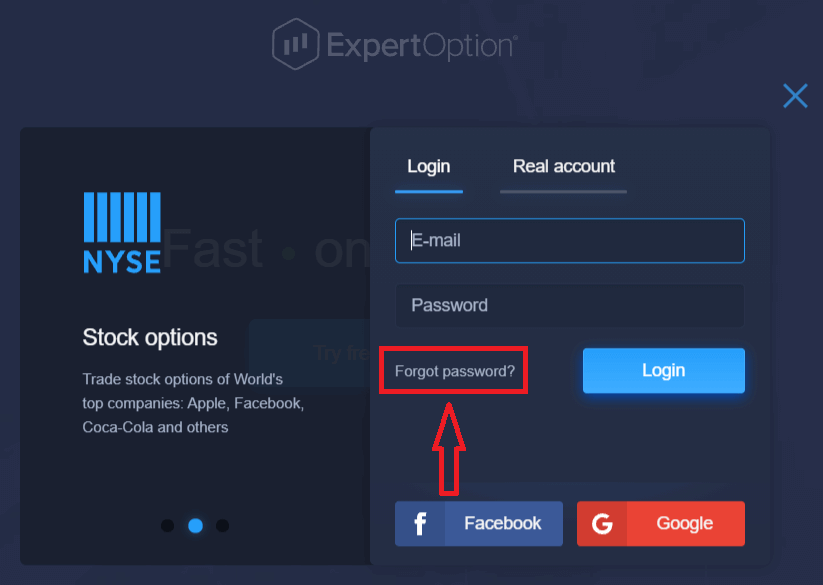
ထို့နောက်၊ သင်၏ ExpertOption အကောင့်အတွက် သင့်စကားဝှက်ကို ပြန်လည်ရယူရန် တောင်းဆိုမည့် ဖောင်ပုံစံအသစ်ကို စနစ်က ဖွင့်ပါမည်။ သင်သည် စနစ်အား သင့်လျော်သော အီးမေးလ်လိပ်စာကို ပေးဆောင်ရန်လိုအပ်ပြီး စကားဝှက်ကို ပြန်လည်သတ်မှတ်ရန် "စကားဝှက်ကို ပြန်လည်သတ်မှတ်ရန်" ကိုနှိပ်ပါ
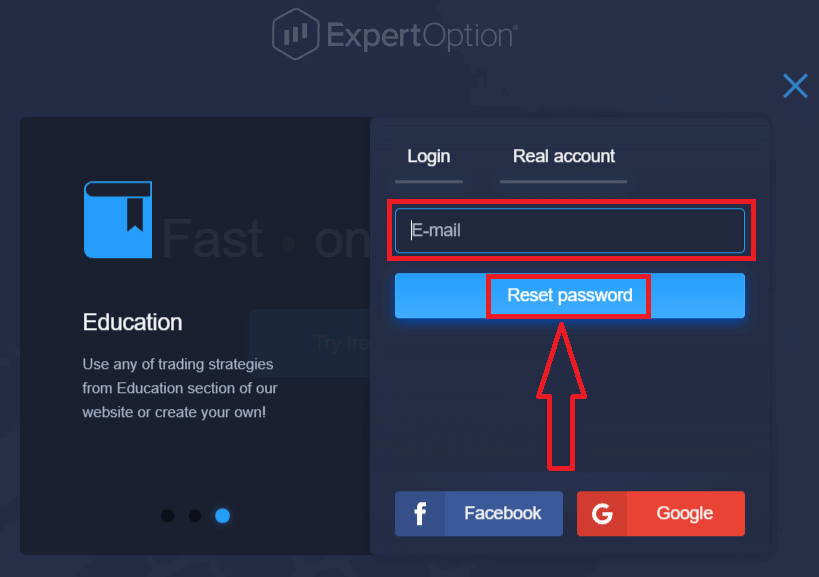
အီးမေးလ်တစ်စောင်သည် စကားဝှက်ကို ပြန်လည်သတ်မှတ်ရန် ဤအီးမေးလ်လိပ်စာသို့ ပေးပို့ထားကြောင်း အကြောင်းကြားချက်တစ်ခု ဖွင့်ပါမည်။
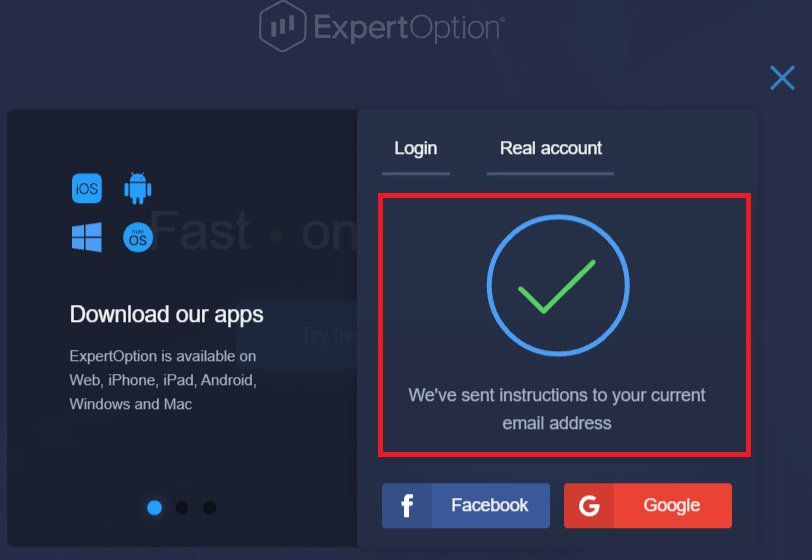
သင်၏အီးမေးလ်တွင်ရှိသောစာတွင်၊ သင်၏စကားဝှက်ကိုပြောင်းလဲရန်ကမ်းလှမ်းလိမ့်မည်။ "စကားဝှက်ကိုပြန်လည်သတ်မှတ်ပါ" ကိုနှိပ်ပါ။
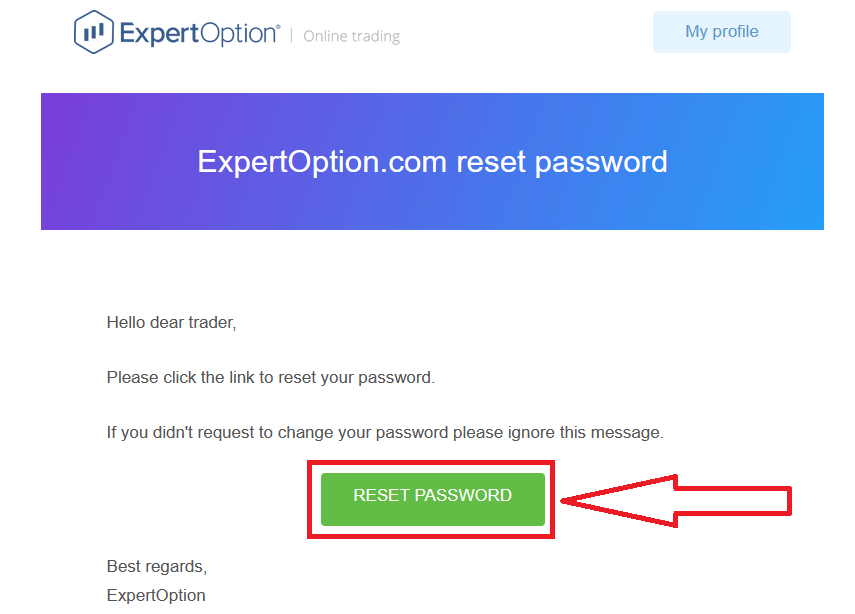
အီးမေးလ်မှ လင့်ခ်သည် သင့်အား ExpertOption ဝဘ်ဆိုက်ရှိ အထူးကဏ္ဍတစ်ခုသို့ ပို့ဆောင်မည်ဖြစ်သည်။ ဤနေရာတွင် သင့်စကားဝှက်အသစ်ကို နှစ်ကြိမ်ရိုက်ထည့်ပြီး "စကားဝှက်ပြောင်းရန်" ခလုတ်ကို နှိပ်
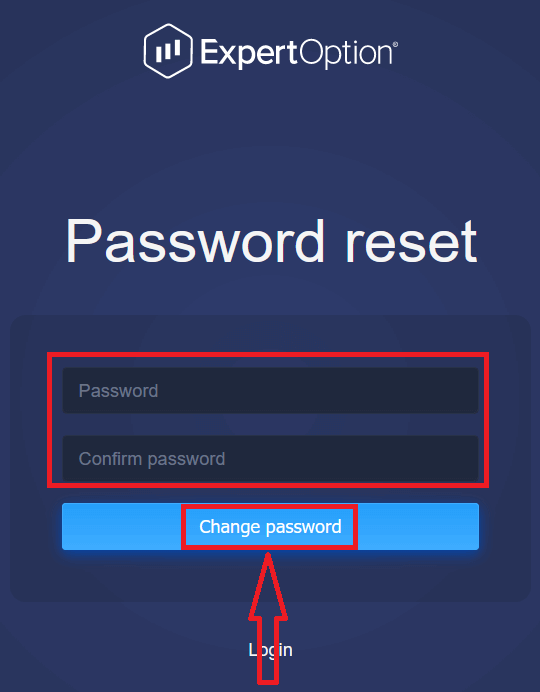
ပြီးနောက် "စကားဝှက်" နှင့် "စကားဝှက်ကို အတည်ပြုပါ" ကို နှိပ်ပါ။ စကားဝှက်ကို အောင်မြင်စွာ ပြောင်းလဲပြီးကြောင်း ညွှန်ပြသော စာတစ်စောင် ပေါ်လာလိမ့်မည်။
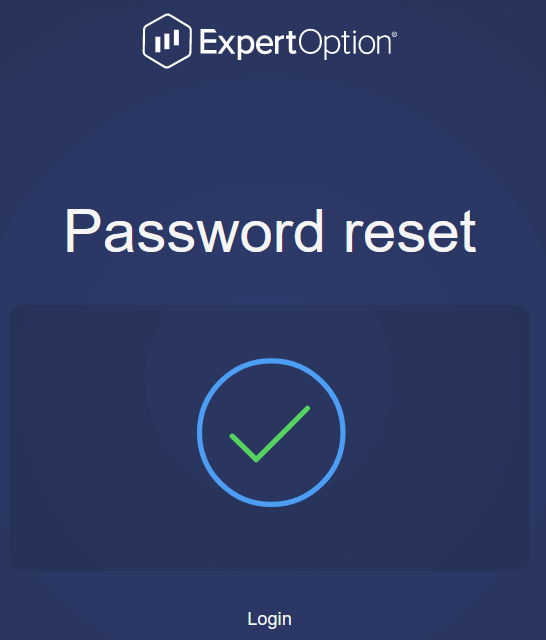
ဒါပဲ! ယခု သင်သည် သင်၏အသုံးပြုသူအမည်နှင့် စကားဝှက်အသစ်ကို အသုံးပြု၍ ExpertOption ပလပ်ဖောင်းသို့ သင်ဝင်ရောက်နိုင်သည်။
မိုဘိုင်းအပလီကေးရှင်းကိုအသုံးပြု
ပါက၊ "မီနူး" အိုင်ကွန်ကို
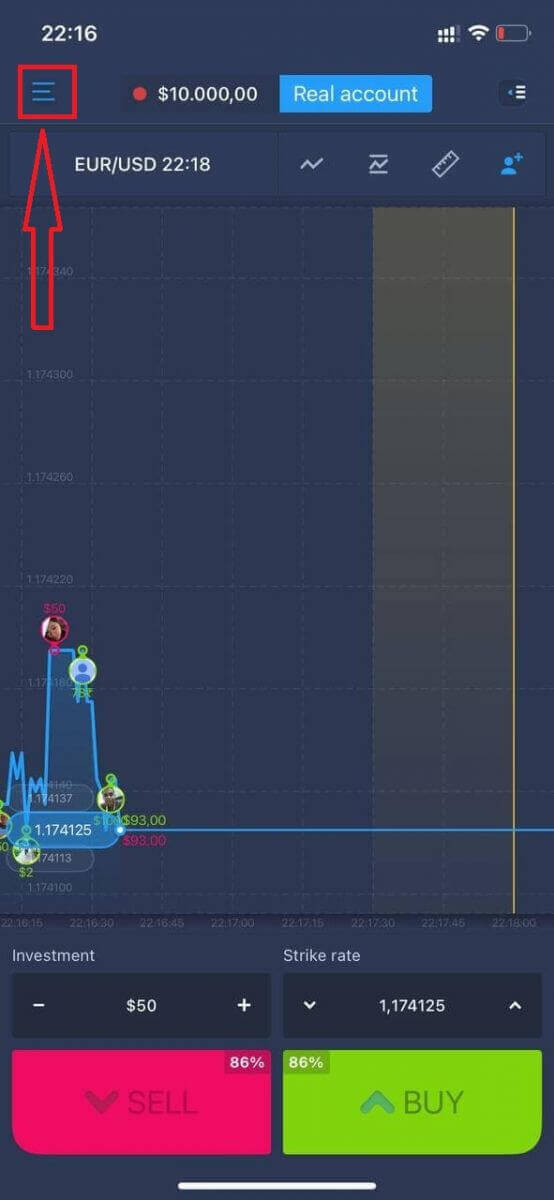
နှိပ်ပါ "ဝင်ရန်"
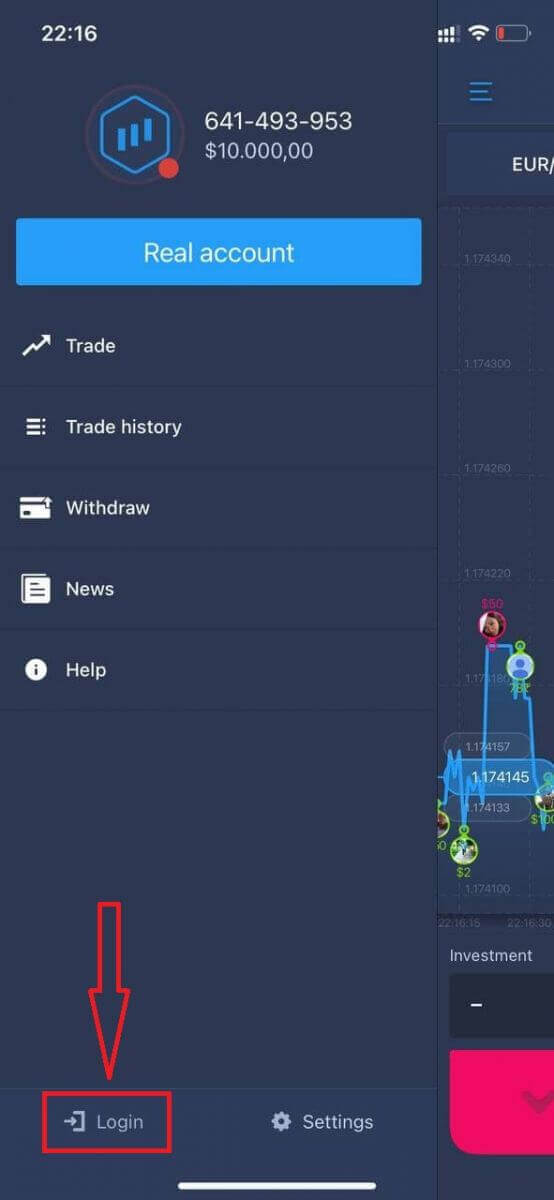
ကိုနှိပ်ပါ "စကားဝှက်မေ့သွားသည်" လင့်ခ်ကို
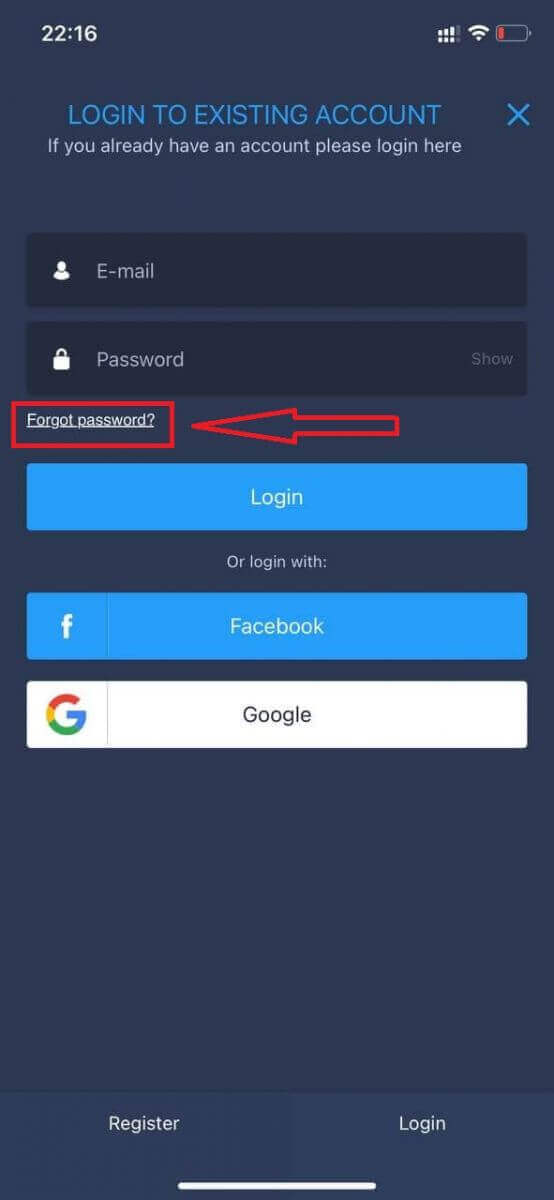
နှိပ်ပါ ဝင်းဒိုးအသစ်တွင်၊ အကောင့်ဖွင့်စဉ်အတွင်း သင်အသုံးပြုခဲ့သည့်အီးမေးလ်ကို ထည့်သွင်းပြီး "ပေးပို့ရန်" ခလုတ်ကို နှိပ်ပါ။ ထို့နောက် ဝဘ်အက်ပ်ကဲ့သို့ ကျန်အဆင့်များကို လုပ်ဆောင်ပါ။
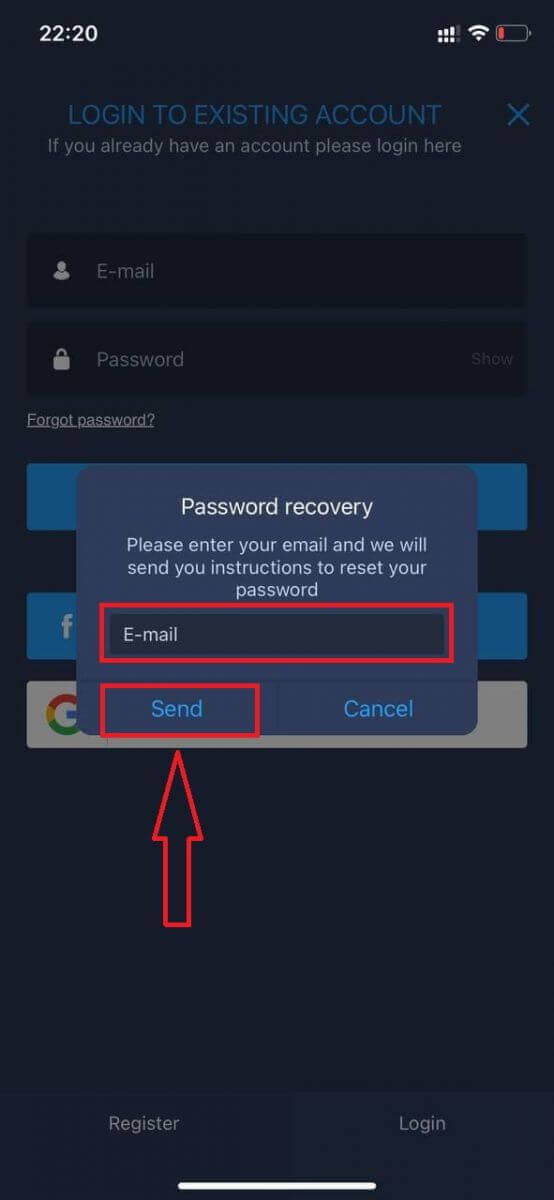
ExpertOption မိုဘိုင်းဝဘ်ဗားရှင်းသို့ ဝင်ရောက်ပါ။
ExpertOption ကုန်သွယ်မှုပလပ်ဖောင်း၏မိုဘိုင်းဝဘ်ဗားရှင်းတွင် ရောင်းဝယ်ဖောက်ကားလိုပါက အလွယ်တကူပြုလုပ်နိုင်သည်။ အစပိုင်းတွင်၊ သင့်မိုဘိုင်းကိရိယာပေါ်တွင် သင့်ဘရောက်ဆာကိုဖွင့်ပါ။ ထို့နောက် “ expertoption.com ” ကိုရှာဖွေပြီး ပွဲစား၏တရားဝင်ဝဘ်ဆိုဒ်သို့ ဝင်ရောက်ကြည့်ရှုပါ။
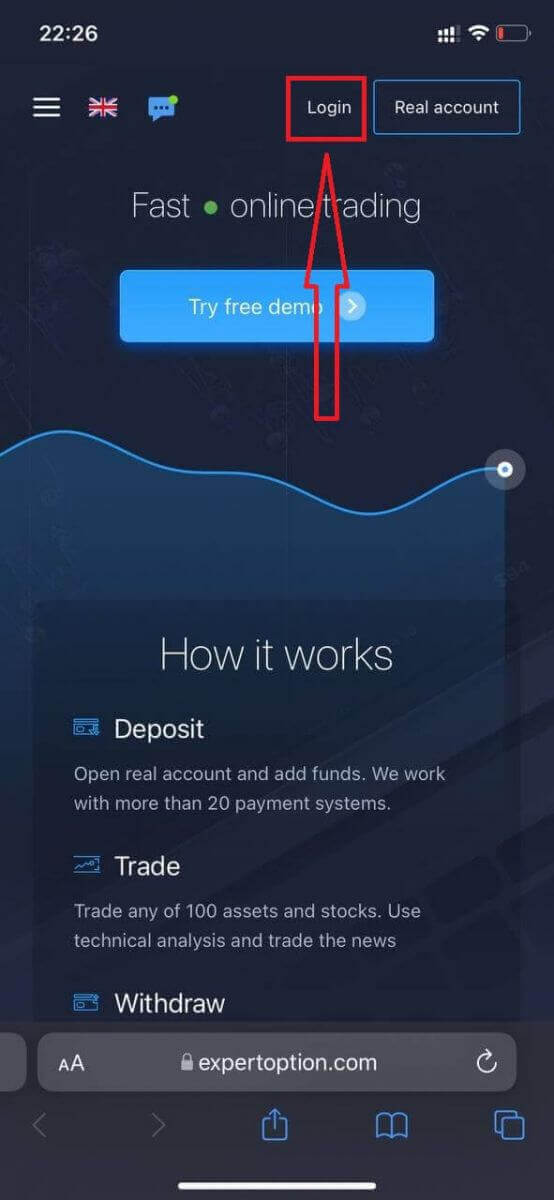
သင့်အီးမေးလ်နှင့် စကားဝှက်ကို ရိုက်ထည့်ပြီးနောက် “လော့ဂ်အင်” ခလုတ်ကို နှိပ်ပါ။
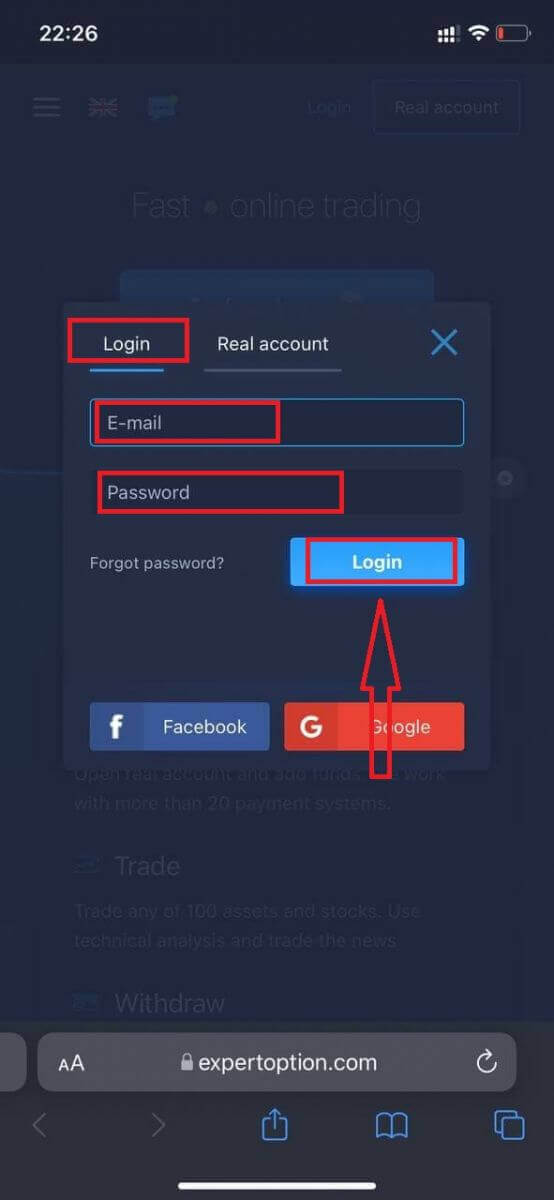
အောင်အောင်မြင်မြင် အကောင့်ဝင်ပြီးပါက Deposit စာမျက်နှာကို မြင်ရပါမည်။ တိုက်ရိုက်ရောင်းဝယ်မှုစတင်ရန် သင့်အကောင့်တွင် ရင်းနှီးမြှုပ်နှံမှုတစ်ခုပြုလုပ်ရန် လိုအပ်သည် (အနည်းဆုံး အပ်ငွေမှာ 10 USD) ဖြစ်သည်။
ExpertOption တွင် အပ်ငွေတစ်ခုပြုလုပ်နည်း
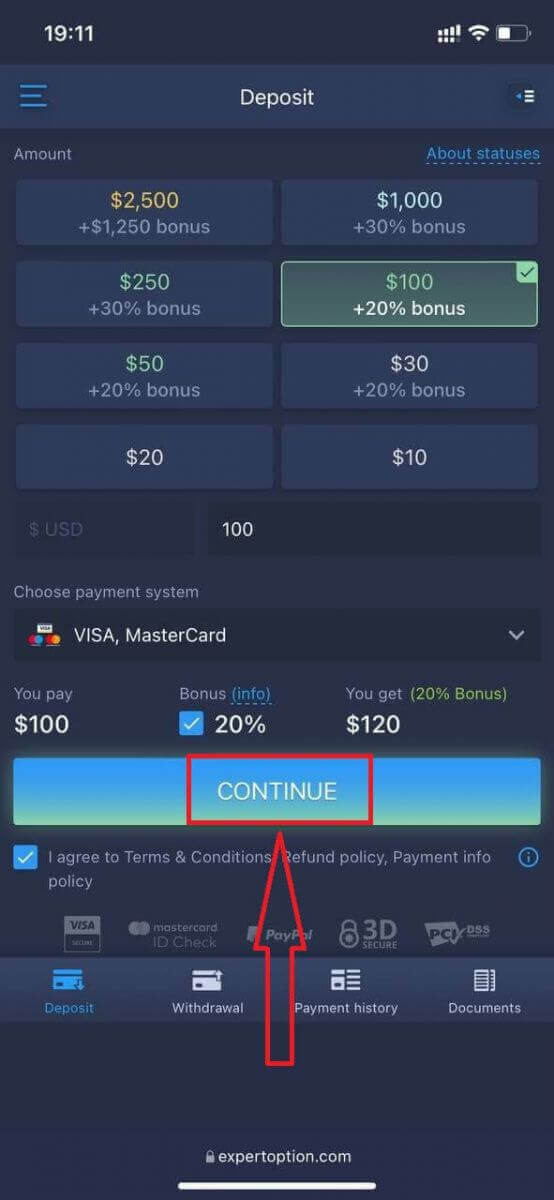
ကတ်ဒေတာကိုဖြည့်သွင်းပြီး "ငွေထည့်ပါ..." ကိုနှိပ်ပါ
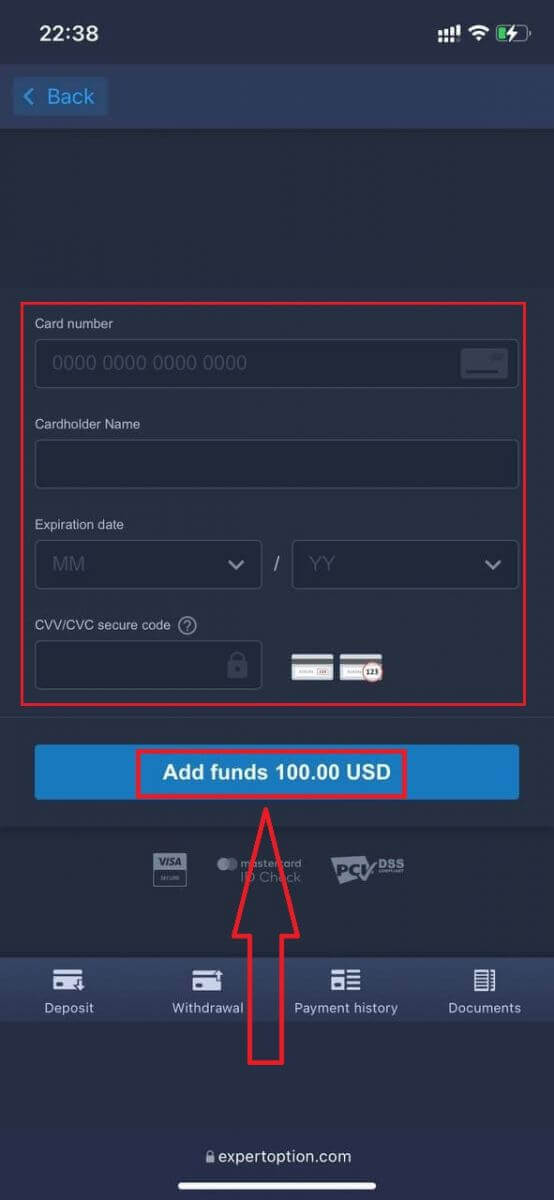
ယခုအောင်မြင်စွာငွေသွင်းပြီးနောက် အမှန်တကယ်အကောင့်တစ်ခုတွင် အရောင်းအ၀ယ်လုပ်နိုင်ပါပြီ။
သရုပ်ပြအကောင့်ကို အသုံးပြုလိုပါက "မီနူး" အိုင်ကွန်ကို နှိပ်ပါ။
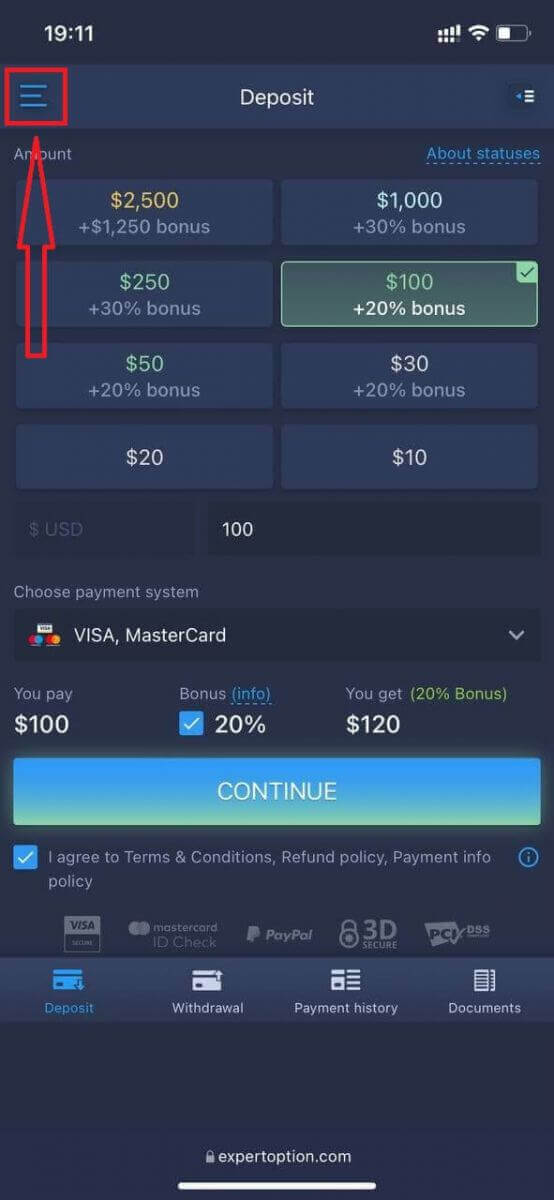
"ကုန်သွယ်မှု" ကိုနှိပ်ပါ
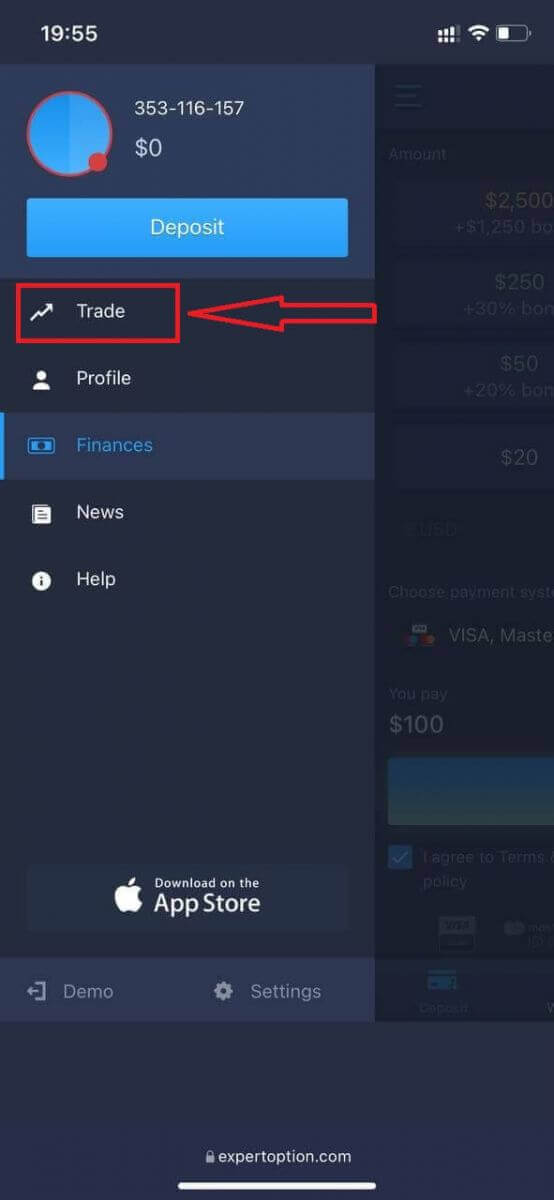
အကောင့်အစစ်အမှန်မှ သရုပ်ပြအကောင့်သို့ ပြောင်းပါ။
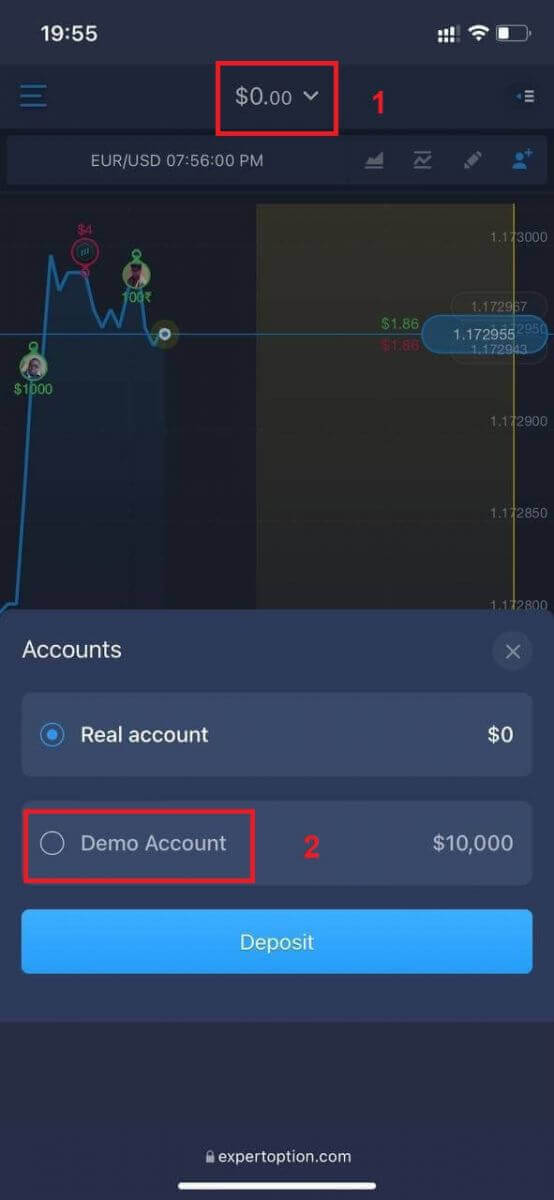
သင့်တွင် Demo အကောင့်တွင် $10,000 ရှိပါမည်။
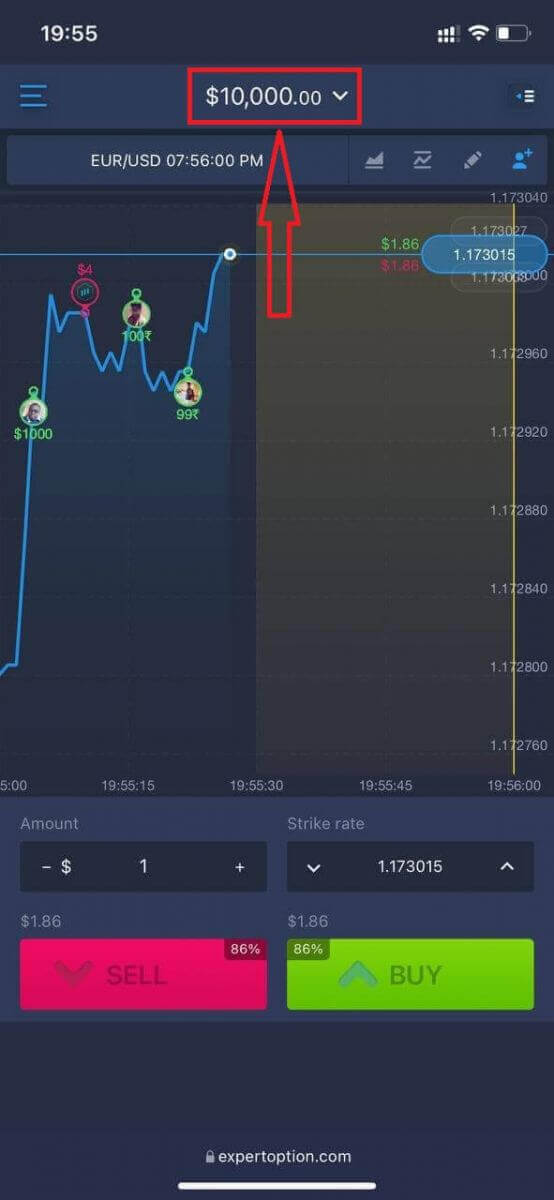
ယခု သင်သည် ပလပ်ဖောင်း၏ မိုဘိုင်းဝဘ်ဗားရှင်းမှ ကုန်သွယ်မှုပြုနိုင်ပါပြီ။ ကုန်သွယ်မှုပလပ်ဖောင်း၏မိုဘိုင်းဝဘ်ဗားရှင်းသည် ၎င်း၏ပုံမှန်ဝဘ်ဗားရှင်းနှင့်အတိအကျတူညီသည်။ ထို့ကြောင့်၊ ကုန်သွယ်မှုနှင့် ရန်ပုံငွေလွှဲပြောင်းခြင်းတွင် ပြဿနာတစ်စုံတစ်ရာရှိမည်မဟုတ်ပါ။
ExpertOption iOS အက်ပ်သို့ မည်သို့ဝင်ရောက်မည်နည်း။
iOS မိုဘိုင်းပလက်ဖောင်းပေါ်တွင် အကောင့်ဝင်ခြင်းသည် ExpertOption ဝဘ်အက်ပ်တွင် အကောင့်ဝင်ရန် အလားတူဖြစ်သည်။ အပလီကေးရှင်းကို သင့်စက်ပေါ်ရှိ App Store မှတစ်ဆင့် ဒေါင်းလုဒ်လုပ်နိုင်ပြီး သို့မဟုတ် ဤနေရာကို နှိပ်ပါ ။ “ExpertOption - Mobile Trading” အက်ပ်ကို ရိုးရှင်းစွာရှာဖွေပြီး သင့် iPhone သို့မဟုတ် iPad တွင် ထည့်သွင်းရန် «GET” ကိုနှိပ်ပါ။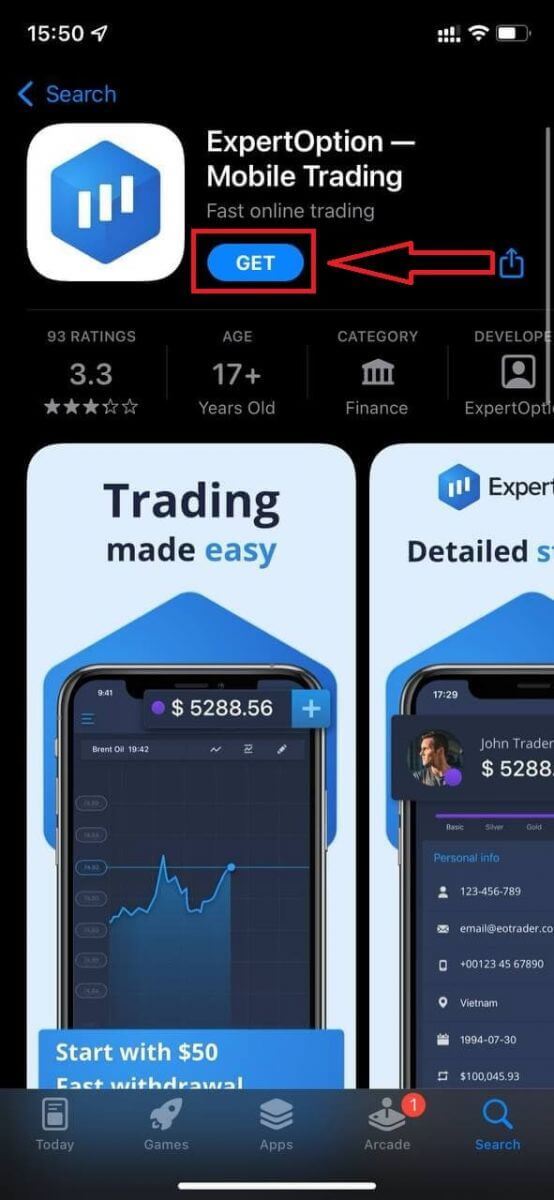
တပ်ဆင်ခြင်းနှင့် စတင်ပြီးနောက် သင်သည် သင်၏အီးမေးလ်၊ Facebook သို့မဟုတ် Google ကို အသုံးပြုခြင်းဖြင့် ExpertOption iOS မိုဘိုင်းအက်ပ်သို့ ဝင်ရောက်နိုင်သည်။ သင်သည် "မီနူး" အိုင်ကွန်ကိုရွေးချယ်ရန်လိုအပ်သည်။
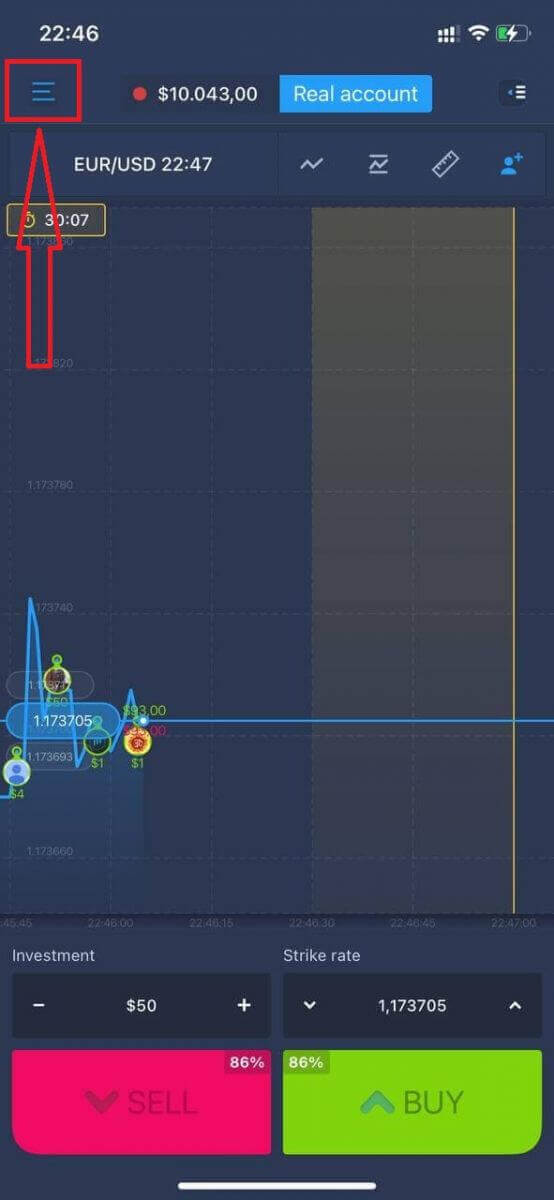
"Login"
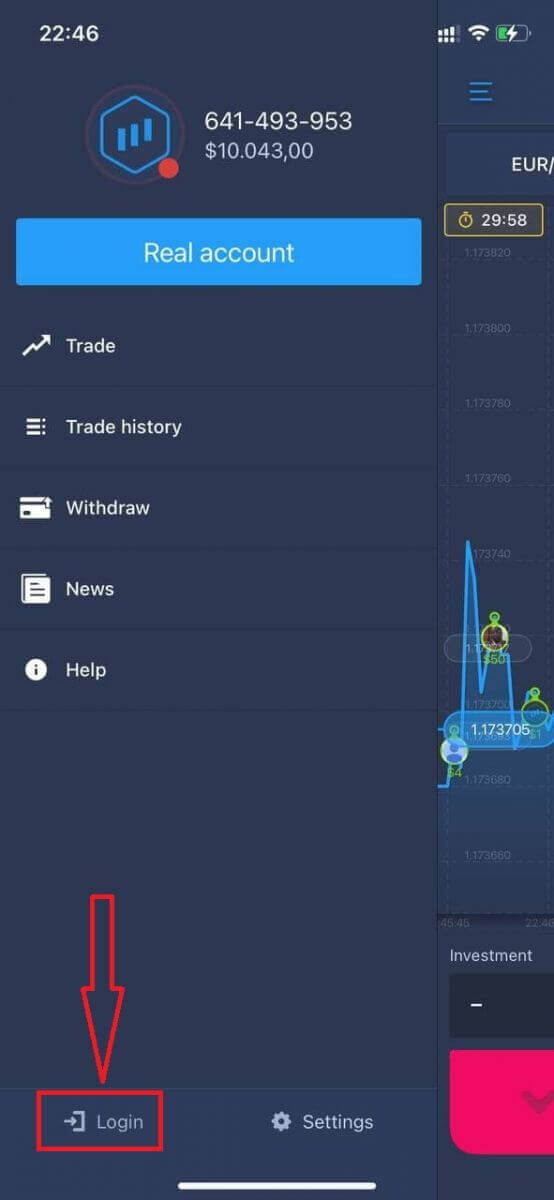
ကိုနှိပ်ပါ သင်၏အီးမေးလ်နှင့် စကားဝှက်ကိုထည့်ပါ၊ ထို့နောက် "လော့ဂ်အင်" ခလုတ်ကိုနှိပ်ပါ။
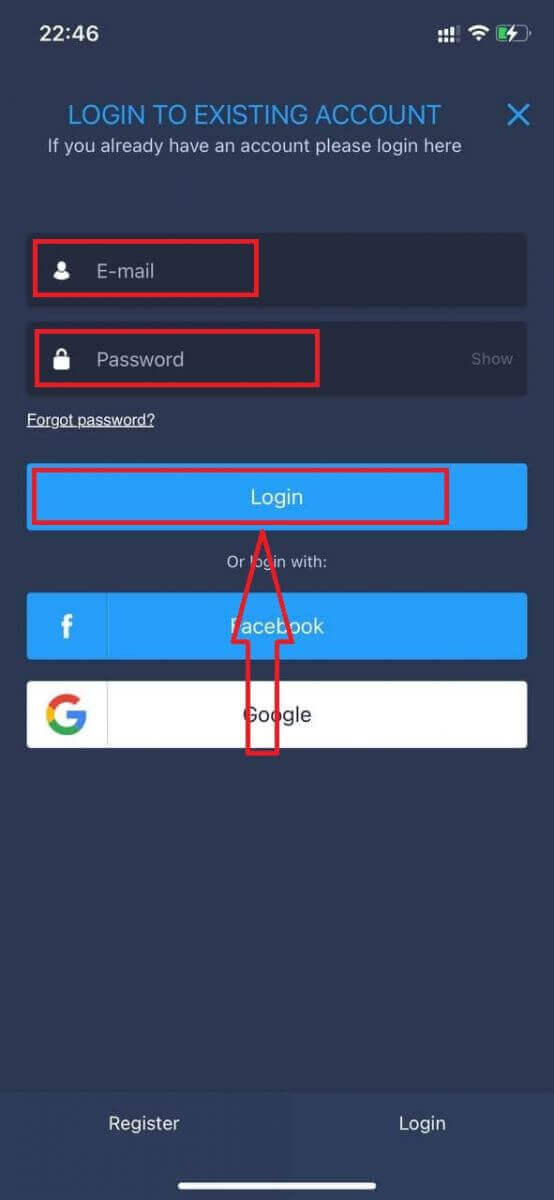
ExpertOption Android အက်ပ်သို့ မည်သို့ဝင်ရောက်မည်နည်း။
သင်သည် Google Play စတိုးသို့သွားရောက်ပြီး ဤအက်ပ်ကိုရှာဖွေရန် "ExpertOption - Mobile Trading" ကိုရှာဖွေရန် လိုအပ်သည် သို့မဟုတ် ဤနေရာကို နှိပ်ပါ ။
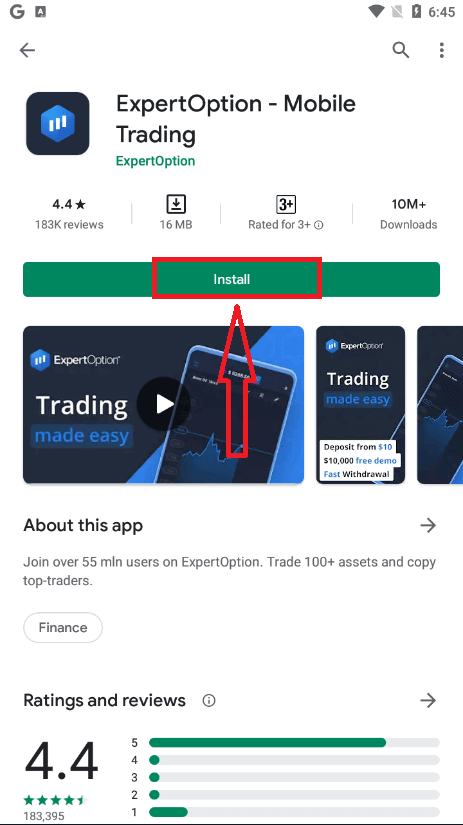
ထည့်သွင်းပြီး စတင်ပြီးနောက်တွင် သင်၏အီးမေးလ်၊ Facebook သို့မဟုတ် Google အကောင့်ကို အသုံးပြု၍ ExpertOption Android မိုဘိုင်းအက်ပ်သို့ လော့ဂ်အင်ဝင်နိုင်ပါသည်။
iOS စက်ပစ္စည်းပေါ်ရှိ အဆင့်များအတိုင်း လုပ်ဆောင်ပါ၊ "မီနူး" အိုင်ကွန်ကို ရွေးချယ်ပါ။
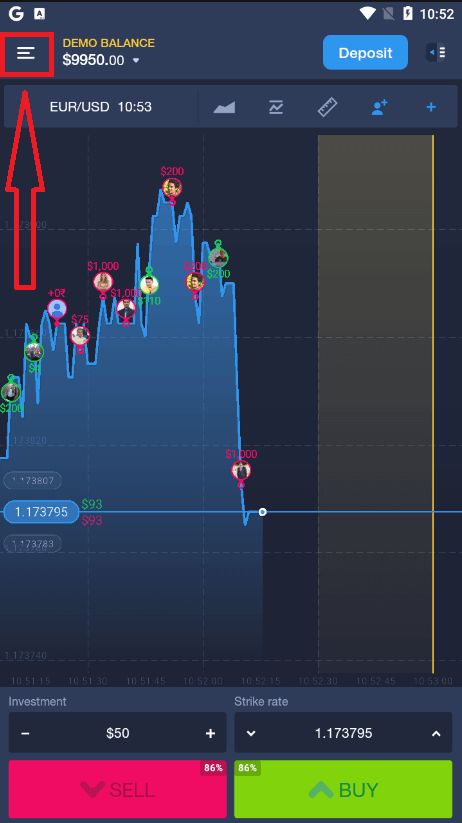
"Login"
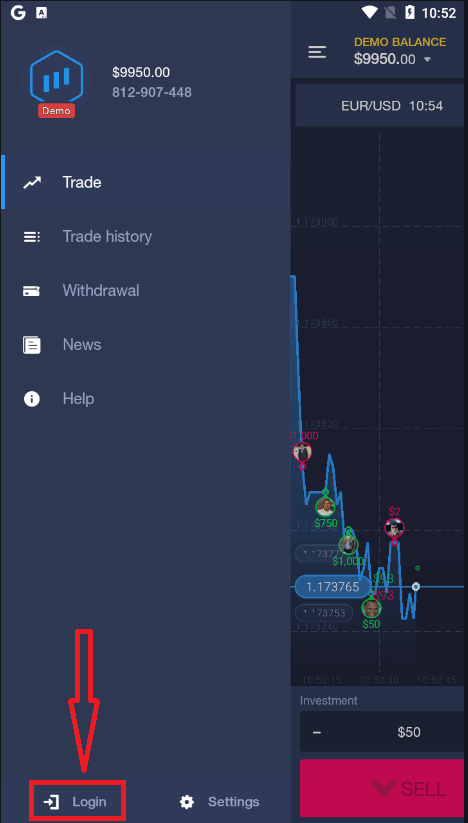
ကိုနှိပ်ပါ သင်၏အီးမေးလ်နှင့် စကားဝှက်ကိုထည့်ပါ၊ ထို့နောက် "လော့ဂ်အင်" ခလုတ်ကိုနှိပ်ပါ။
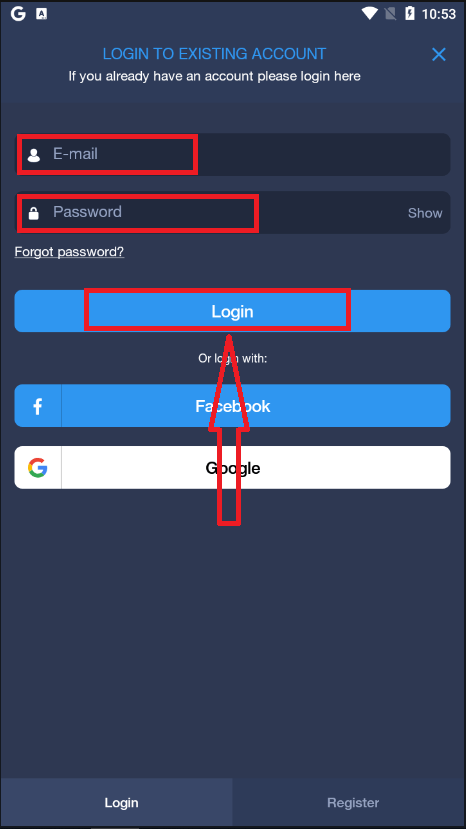
ExpertOption တွင်ငွေထုတ်ယူနည်း
ထုတ်ယူရန် မည်သည့်ငွေပေးချေမှုနည်းလမ်းများ ရနိုင်သနည်း။
ကျွန်ုပ်တို့သည် ငွေပေးချေမှုစနစ် 20 ကျော်ဖြင့် လုပ်ဆောင်ပါသည်။ သင်၏ဒက်ဘစ် သို့မဟုတ် ခရက်ဒစ်ကတ်- Visa၊ MasterCard၊ Maestro၊ UnionPay သို့ ငွေလွှဲနိုင်သည်။ ကျွန်ုပ်တို့သည် အီလက်ထရွန်းနစ်ငွေပေးချေမှုနည်းလမ်းများနှင့်လည်း ပေါင်းစပ်ထားသည်- Neteller၊ Skrill၊ Perfect Money၊ FasaPay နှင့် အခြားအရာများ။
ရွှေ၊ ပလက်တီနမ်နှင့် သီးသန့်အကောင့်များသည် ဦးစားပေးငွေထုတ်ခြင်း ရှိသည်။
ငွေထုတ်ရန်အတွက် ပထမဆုံး ငွေထုတ်ခြင်းကို ဘဏ်ကတ် သို့မဟုတ် e-wallet တွင် ပြုလုပ်ရပါမည်။ ဘဏ်ကတ်သို့ ထုတ်ယူသည့်အခါ ငွေထုတ်သည့်ပမာဏသည် အပ်ငွေပမာဏနှင့် ညီမျှရမည်ဖြစ်သည်။ အခြားသော ရန်ပုံငွေများ (ဝင်ငွေ) သည် မည်သည့် e-wallet (Skrill၊ Neteller၊ UnionPay သို့မဟုတ် အခြားနည်းလမ်း) သို့မဆို ထုတ်ယူနိုင်ပါသည်။
ငွေဘယ်လိုထုတ်ယူရမလဲ။
ပထမဆုံးအချက်လေးတစ်ခုကို ရှင်းပြပါရစေ။ အချို့သူများအတွက် ရယ်စရာ သို့မဟုတ် မိုက်မဲခြင်းဟု ထင်ရသော်လည်း အလားတူမေးခွန်းများစွာကို နေ့စဉ် ကျွန်ုပ်တို့ လက်ခံရရှိကြသည်။ ငွေကိုအစစ်အမှန်အကောင့်မှသာလျှင်ထုတ်ယူနိုင်သည်၊ သရုပ်ပြအကောင့်သည်အမှန်တကယ်၊ ExpertOption ပလပ်ဖောင်းကိုအသုံးပြု၍ ငွေရှာလေ့ကျင့်နိုင်သည့် simulation ပရိုဖိုင်တစ်ခုဖြစ်သည်။ ထို့ကြောင့်၊ အစပိုင်းတွင်၊ ဒီမိုအကောင့်တစ်ခုတွင်၊ အလွန်ကြီးမားသော $10,000 ကို ကုန်သွယ်မှုအတွက် ရနိုင်သည်။
ထို့ကြောင့် သင့်တွင် အကောင့်အစစ်တစ်ခုရှိပြီး၊ MasterCard ဘဏ်ကတ်ကို အသုံးပြု၍ ငွေဖြည့်ထားသည်။ ယခု သင်သည် အမြတ်တစ်ခုရရှိပြီး သင်၏အနိုင်ရမှုများကို ရုပ်သိမ်းလိုပါသည်။ မည်သို့လုပ်ဆောင်နိုင်မည်နည်း။
ငွေထုတ်ခြင်းသည် ဘယ်သောအခါမှ မလွယ်ကူပါ။ ဤအဆင့်များကိုလိုက်နာပါ-
1. ExpertOption ပလပ်ဖောင်း ကိုဖွင့ ်ပြီး ဘယ်ဘက်အပေါ်ထောင့်မီနူးကိုနှိပ်ပါ။
2. ထို့နောက် Finances option ကို ရွေးပါ။ ယခု Window ၏ ညာဘက်အောက်ထောင့်တွင် ငွေထုတ်ခြင်းရွေးချယ်မှုကို သင်မြင်ရပါမည်။
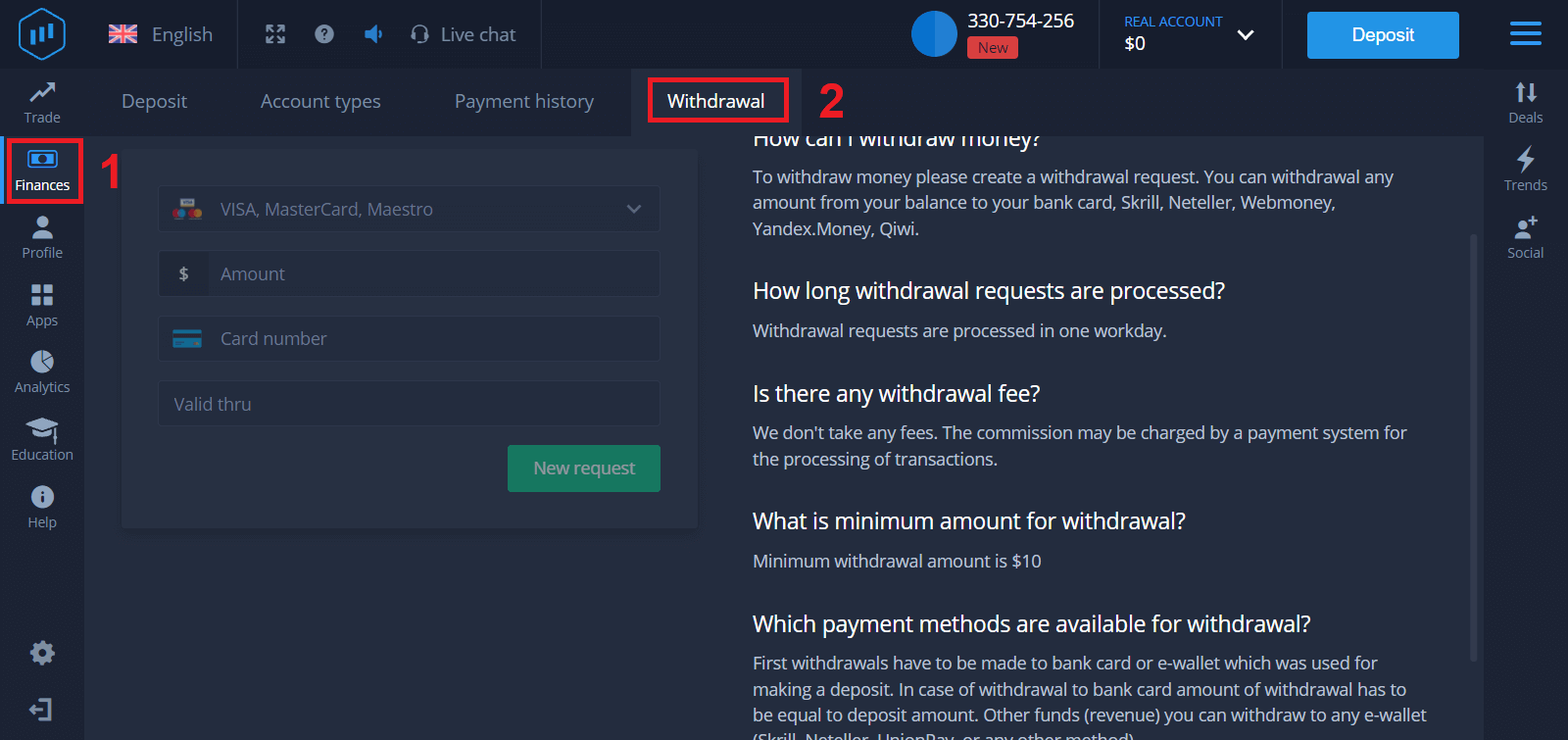
3. ထိုနေရာတွင် ငွေထုတ်ရန်အတွက် သင်အသုံးပြုလိုသော ငွေပေးချေမှုနည်းလမ်း၏ ဒေတာအားလုံးကို ထည့်သွင်းသင့်ပါသည်။
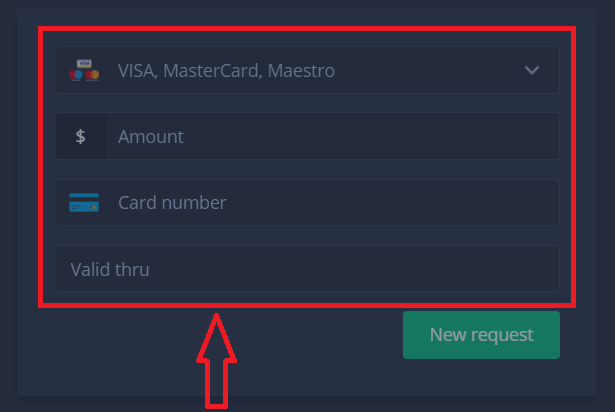
4. ဤအကွက်တွင် အချက်အလက်အားလုံးကို ဖြည့်သွင်းပြီးသည်နှင့် “တောင်းဆိုချက်အသစ်” ခလုတ်ကို နှိပ်ပါ။
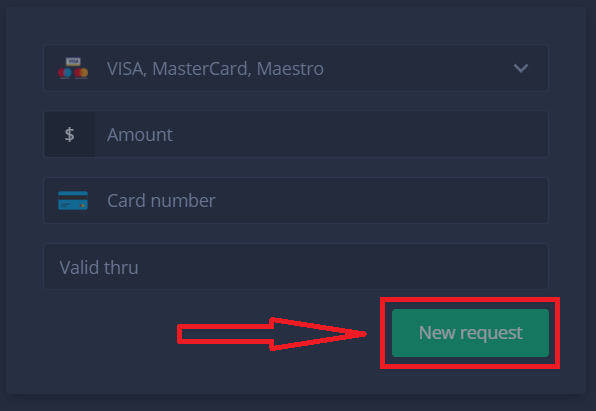
ဒါပါပဲ၊ သင့်ငွေက သင့်ခရက်ဒစ်ကတ် သို့မဟုတ် အခြားငွေပေးချေမှုနည်းလမ်းသို့ ရောက်ရှိနေပါပြီ။ တောင်းဆိုချက်အသစ်ကို "ငွေပေးချေမှုမှတ်တမ်း"
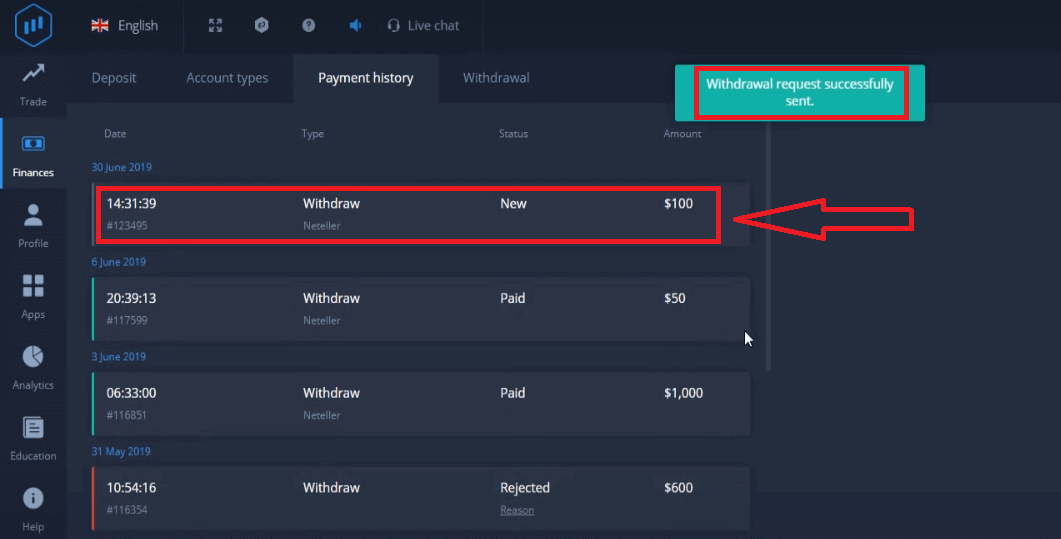
တွင် ပိုမိုအရေးကြီးသောအချက်တစ်ချက်ကို တွေ့ရပါမည်။
အကြွေးဝယ်ကတ်များကဲ့သို့သော ပုံမှန်ငွေထုတ်နည်းလမ်းများအပြင် ExpertOption တွင် အခြားငွေထုတ်နည်းလမ်းများစွာလည်း ရှိသေးသည်။ သို့သော် ပထမဆုံး ငွေထုတ်ခြင်းကို သင်အပ်ငွေအတွက် အသုံးပြုသည့် ငွေပေးချေမှုနည်းလမ်းတွင် (!) ကိုသာ အမြဲရရှိနိုင်ပါသည်။